
Kürzlich haben viele Benutzer berichtet, dass sie bei der Verwendung des 360-Browsers auf das Problem der Manipulation der Homepage gestoßen sind. Diese Situation bringt den Benutzern Probleme und Unannehmlichkeiten mit sich. Aus diesem Grund hat der PHP-Editor Strawberry einige Methoden für Sie zusammengestellt, um die 360-Browser-Homepage wiederherzustellen, in der Hoffnung, Ihnen bei der Lösung dieses Problems zu helfen und den Browser wieder in den normalen Betrieb zu versetzen.
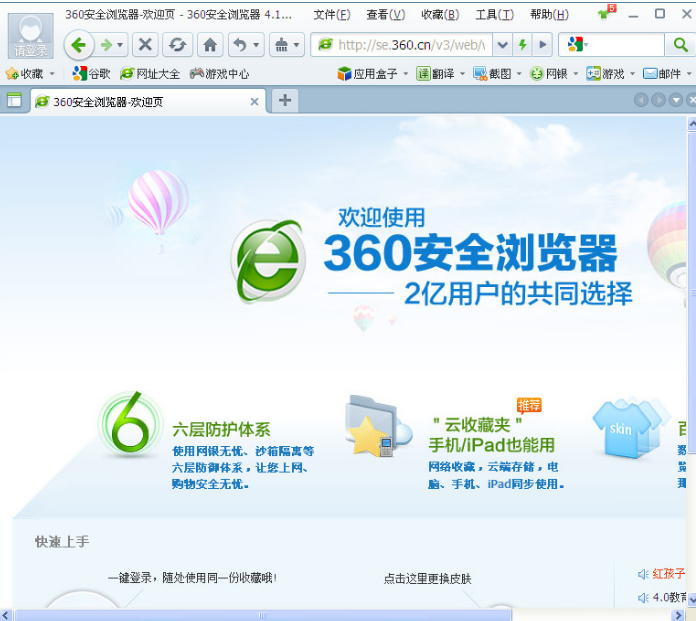
Methode 1: Homepage-Schutz
1. Öffnen Sie 360 Security Guard, rufen Sie die Benutzeroberfläche [Systemreparatur] auf und klicken Sie unten rechts auf die Funktion [Homepage-Schutz].
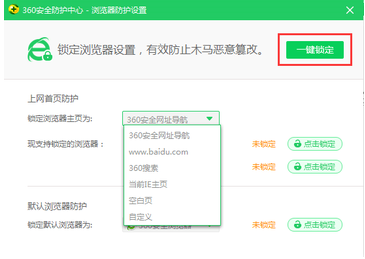
Methode 2: Homepage-Reparatur
1. Öffnen Sie 360 Security Guard, rufen Sie die Benutzeroberfläche [Funktionsliste] auf und suchen Sie im Abschnitt [Computersicherheit] nach der Funktion [Startseite reparieren].
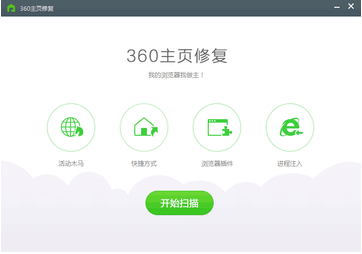 2. Rufen Sie die Funktionsoberfläche [360 Home Page Repair] auf und klicken Sie auf die Schaltfläche [Scan starten], um die Reparatur mit einem Klick durchzuführen.
2. Rufen Sie die Funktionsoberfläche [360 Home Page Repair] auf und klicken Sie auf die Schaltfläche [Scan starten], um die Reparatur mit einem Klick durchzuführen.
Methode Drei: System-Erste-Hilfe-Kasten
1. Wenn Sie feststellen, dass das Problem weiterhin besteht, nachdem Sie die Funktion [Startseite reparieren] zum Scannen verwendet haben, können Sie auf die Schaltfläche [Nicht gelöst] klicken und die Funktion [Erste-Hilfe-Set des Systems] wird weiterhin erkannt
2. Führen Sie die Funktion [System-Erste-Hilfe-Kasten] aus, aktivieren Sie [Leistungsstarker Modus] und [Vollständiger Scan], um die Reparatur zu starten, und starten Sie den Computer neu, nachdem die Reparatur erfolgreich war. 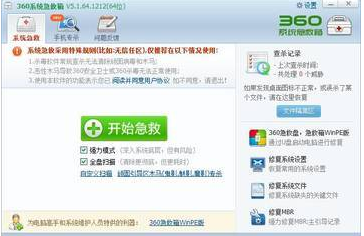
Das obige ist der detaillierte Inhalt vonSo stellen Sie die manipulierte normale 360-Browser-Startseite wieder her. Für weitere Informationen folgen Sie bitte anderen verwandten Artikeln auf der PHP chinesischen Website!
 Empfohlene Tools zur Festplattenerkennung
Empfohlene Tools zur Festplattenerkennung
 Welches Dateiformat ist csv?
Welches Dateiformat ist csv?
 Was sind die Hauptfunktionen von Redis?
Was sind die Hauptfunktionen von Redis?
 Welche Software ist Penguin?
Welche Software ist Penguin?
 Warum hat der Computer einen blauen Bildschirm?
Warum hat der Computer einen blauen Bildschirm?
 Einführung in die Bedeutung ungültiger Syntax
Einführung in die Bedeutung ungültiger Syntax
 So starten Sie die Oracle-Datenüberwachung
So starten Sie die Oracle-Datenüberwachung
 WLAN zeigt keinen Zugang zum Internet an
WLAN zeigt keinen Zugang zum Internet an




